14 лучших программ для написания кода
Инструменты разработки поставляются в десятках форм, включая компиляторы, компоновщики, ассемблеры, отладчики, дизайнеры графического интерфейса и инструменты анализа производительности. Правильно подобранный инструмент может значительно повысить производительность и помочь вам легко поддерживать рабочий процесс проекта.
Одним из самых простых программных средств является редактор исходного кода, который используется повсеместно и непрерывно. В основном это программа текстового редактора, предназначенная для написания и редактирования программного кода.
Редактор кода может быть как самостоятельным приложением, так и встроенным в веб-браузер или интегрированную среду разработки (IDE). Поскольку на рынке доступны буквально сотни редакторов кода, разработчикам трудно выбрать один из них.
Чтобы облегчить эту работу, мы собрали несколько лучших программных продуктов, которые могут ускорить процесс кодирования, предлагая при этом множество полезных функций.
14. Eclipse
Цена: Бесплатный
Платформа: Linux, MacOS, Windows
Eclipse — это IDE, поддерживающая расширяемую систему подключаемых модулей для настройки среды. Хотя она в первую очередь используется для разработки Java-приложений, вы можете использовать ее для написания приложений и на других языках программирования (через плагины).
Она проверяет ошибки во время компиляции при написании кода. А так как она предоставляет рекомендации и имеет отличное онлайн-сообщество, чтобы помочь пользователям, вы можете увеличить темп написания кода с помощью этого инструмента.
Eclipse эффективно управляет несколькими файлами и проектами и поддерживает широкий спектр форматов файлов с синтаксическим форматированием, зависящим от типа. Она обеспечивает подключение к нескольким базам данных и поддерживает общие методы доступа к БД. Более того, интеграция проекта в GIT практически безупречна.
13. Geany
Цена: Бесплатный
Платформа: Linux, MacOS, Windows
Geany — это легкий текстовый редактор с открытым исходным кодом, специально разработанный для быстрой загрузки при ограниченных зависимостях от внешних библиотек или отдельных пакетов.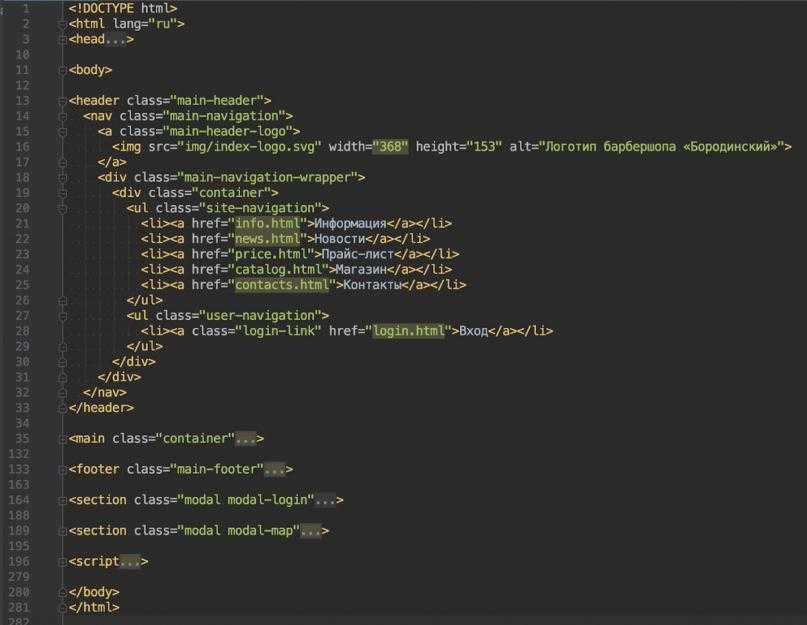
Он поддерживает множество языков программирования и разметки, включая C, C#, C++, PHP, HTML, CSS JavaScript, Python, Perl, Haskell и Pascal. Также поддерживаются другие распространенные типы файлов, такие как Diff-output и файлы SQL.
В отличие от других редакторов кода, вам не нужно перебирать многочисленные стили синтаксиса, чтобы иметь возможность изменить используемый шрифт. А поскольку в нем используется реальный синтаксический анализ (а не только раскраска), он может отображать внутренние классы и методы в исходном коде.
12. Gedit
Цена: Бесплатно
Платформа: Linux, macOS, Windows
Gedit — легкий, но мощный текстовый редактор общего назначения среды рабочего стола GNOME. В соответствии с философией проекта GNOME, он имеет чистый и простой графический интерфейс для редактирования исходных текстов и структурированный текст вроде языков разметки.
В дополнение к подсветке синтаксиса для различных языков программирования, он также имеет функции проверки орфографии и все другие основные параметры, такие как перейти к строке, найти и заменить.
Инструмент может работать быстро на ПК с низким уровнем производительности: он использует мало памяти и ресурсов процессора при чтении очень больших журналов.
11. Brackets
Цена: Бесплатно
Платформа: Linux, macOS, Windows
Brackets — это редактор кода с открытым исходным кодом, разработанный Adobe Systems. Он в первую очередь ориентирован на функции редактирования HTML, CSS и JavaScript.
Предварительный просмотр в реальном времени мгновенно отправляет изменения кода в браузер для отображения обновленной веб-страницы по мере изменения кода. Еще одна полезная функция под названием Split-Screen позволяет легко работать с CSS и фактическим кодом одновременно.
Brackets имеет приличную библиотеку расширений, таких как prefixer, который анализирует ваш код и автоматические префиксные CSS-селекторы. В текстовом редакторе он по-прежнему относительно невелик, но из-за множества параметров настройки и расширяемости с помощью плагинов реализация кода кажется легкой.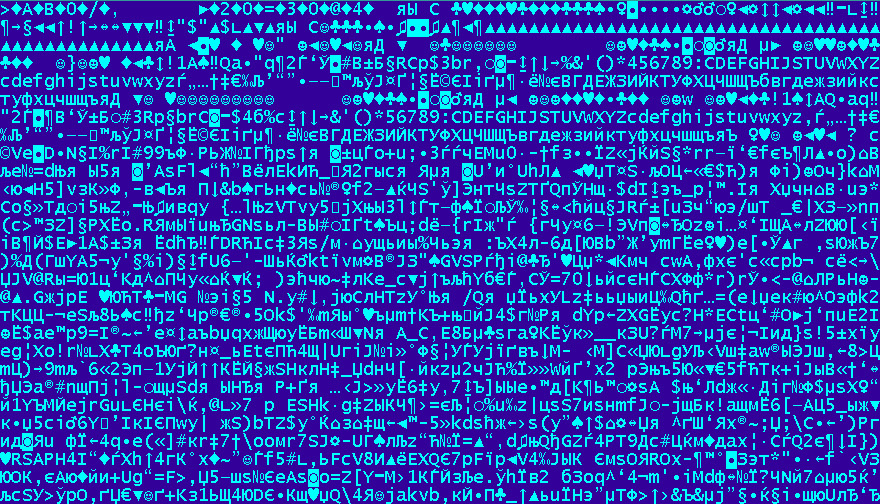
10. NetBeans
Цена: Бесплатно
Платформа: Linux, macOS, Windows
NetBeans — это среда IDE с открытым исходным кодом, которая позволяет быстро разрабатывать мобильные, настольные и веб-приложения с использованием Java, C / C ++, PHP и других языках. Приложения разрабатываются из группы модульных программных компонентов, называемых «модулями».
Инструмент не требует никакого лицензирования и довольно прост в работе. Вы можете сделать отступ кода без особых усилий: просто определите правила для отступа кода на каждом языке, и он будет следовать соответствующим образом. Вы также можете сравнить код в разных файлах, чтобы узнать различия между кодом разных разработчиков.
NetBeans легко интегрируется с несколькими серверами веб-приложений, такими как GlassFish и Tomcat. Он также хорошо работает с инструментами контроля версий, такими как GIT.
9. Vim
Цена: Бесплатно
Платформа: Unix, Linux, macOS, Windows
Vim — это программное обеспечение с открытым исходным кодом, предназначенное для использования как из интерфейса командной строки, так и в качестве отдельного инструмента в графическом интерфейсе.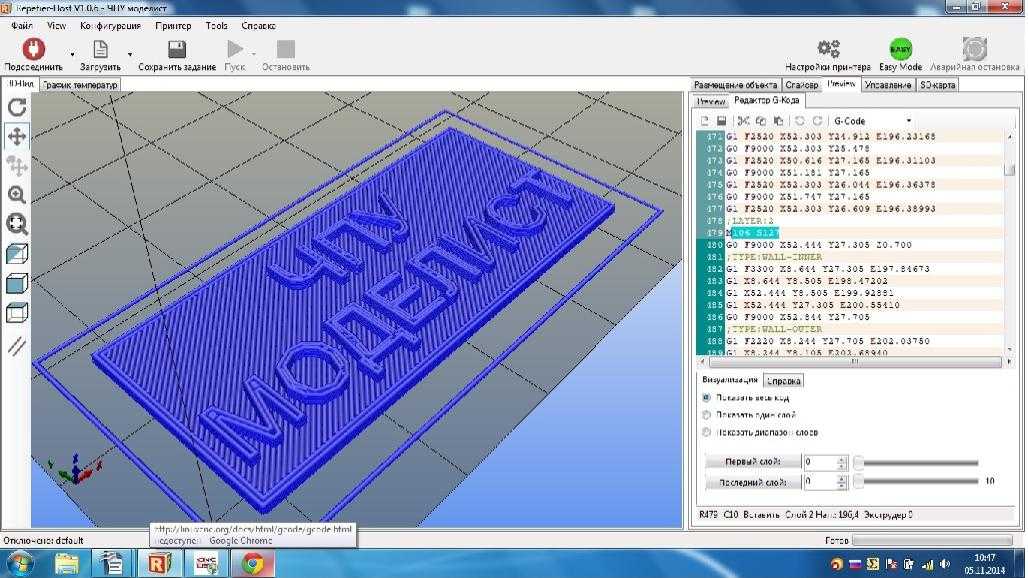 Он имеет автоматический синтаксис и преобразование в HTML, список ошибок, набор компиляторов и автоматическое исправление.
Он имеет автоматический синтаксис и преобразование в HTML, список ошибок, набор компиляторов и автоматическое исправление.
Для лучшей визуализации вы можете либо изменить размер окон, либо разделить их по горизонтали/вертикали. В нем есть много команд для выполнения типичных вещей с клавиатуры вместо мыши. Это увеличивает вашу скорость как минимум в два раза.
Хотя он выглядит как простой текстовый редактор, это отличный инструмент для повышения производительности с множеством полезных плагинов. В опросе разработчиков Stack Overflow (2019) Vim занял пятое место по популярности среди сред разработки.
8. TextMate
Цена: Бесплатно
Платформа: macOS
TextMate — это легкий текстовый редактор с графическим интерфейсом, специально разработанный для MacOS. Он включает в себя записываемые макросы, декларативные настройки, фальцовку разделов, интеграцию с оболочкой и обширную библиотеку плагинов.
Он позволяет легко менять кусок кода и превращать часто используемые куски кода во фрагменты.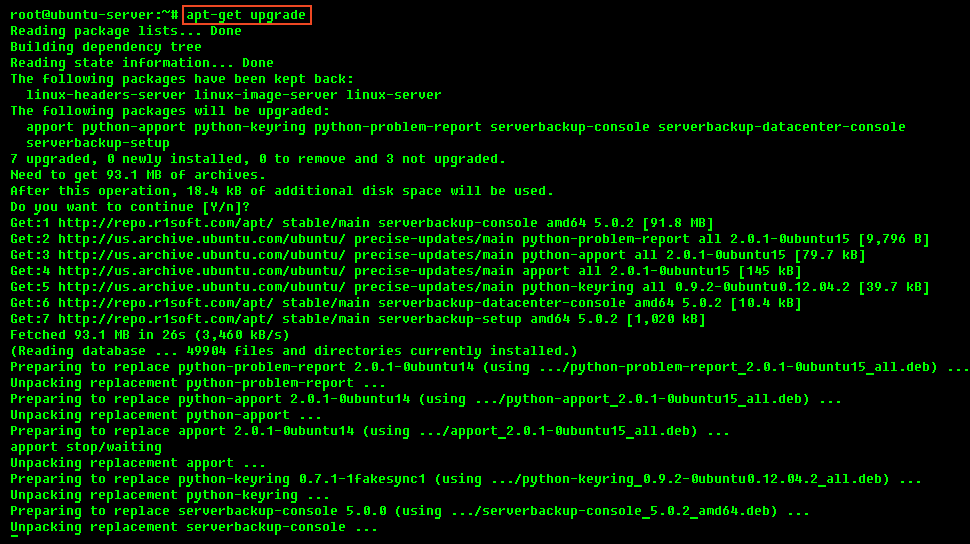 Повторяющиеся задачи можно устранить с помощью макросов: либо запишите макрос для немедленного воспроизведения, либо сохраните его для повторного использования.
Повторяющиеся задачи можно устранить с помощью макросов: либо запишите макрос для немедленного воспроизведения, либо сохраните его для повторного использования.
Это очень удобно для начинающих, а форматирование очень полезно при написании и отладке кода.
7. Emacs
Цена: Бесплатный
Платформа: Linux, MacOS, Windows
Emacs — это настраиваемый и расширяемый текстовый редактор, способный выполнять все, что пожелает пользователь. Он содержит более 10 000 встроенных команд, которые можно комбинировать с макросами для автоматизации работы.
Emacs имеет режимы редактирования с учётом контента, полную поддержку Unicode почти для всех сценариев, а также полную экосистему функциональности, выходящую за рамки редактирования текста, включая программу чтения новостей и почты, календарь, интерфейс отладчика и планировщика проектов.
Инструмент расширяется с помощью расширений Lisp, так что вы можете получить все новые преимущества современных IDE, такие как подсветка синтаксиса, полный код, статическая проверка и многое другое, установив плагины.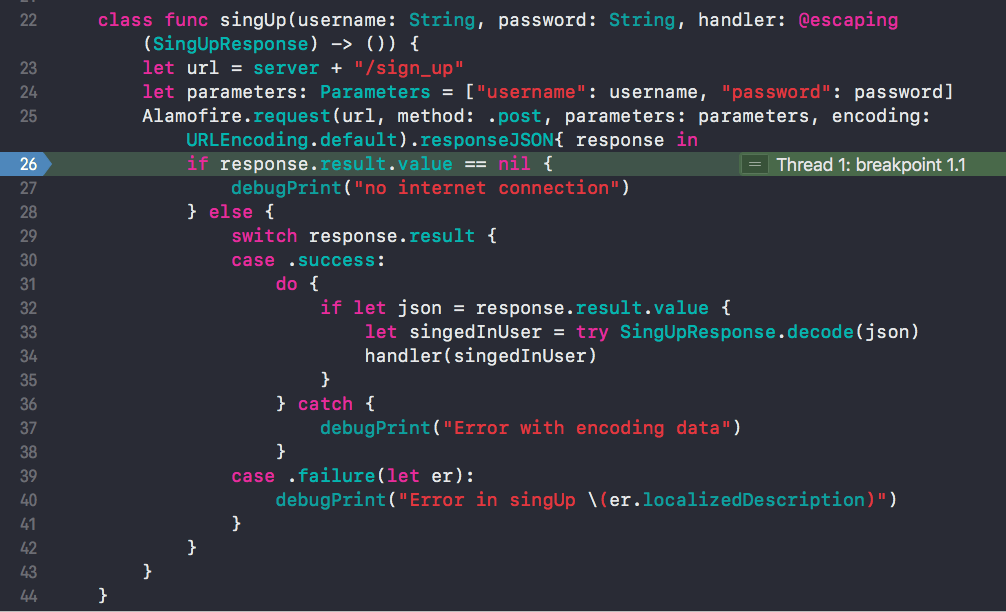
6. AWS Cloud9
Цена: Бесплатно | 2,05 доллара США за 90 часов использования.
Платформа: Online IDE.
AWS Cloud9 позволяет писать, запускать и отлаживать исходный код с помощью только веб-браузера. Вам не нужно устанавливать файлы или настраивать машину разработки для запуска новых проектов. В нем есть все важные инструменты, необходимые для популярных языков программирования.
Платформа позволяет определять ресурсы, отлаживать и переключаться между удаленным и локальным исполнением бессерверных приложений. Вы также можете делиться своими проектами и парным кодом, а также отслеживать вклад вашей команды в режиме реального времени.
Полнофункциональный редактор поставляется со встроенным терминалом и редактором изображений, возможностью совместного редактирования и чатом, так что вы можете общаться со своей командой, не выходя из IDE.
5. IntelliJ IDEA
Цена: Бесплатно | 49,9 $ в месяц
Платформа: Linux, macOS, Windows
Написанная на Java, IntelliJ IDEA объединяет сотни функций и настроек, упрощающих программирование.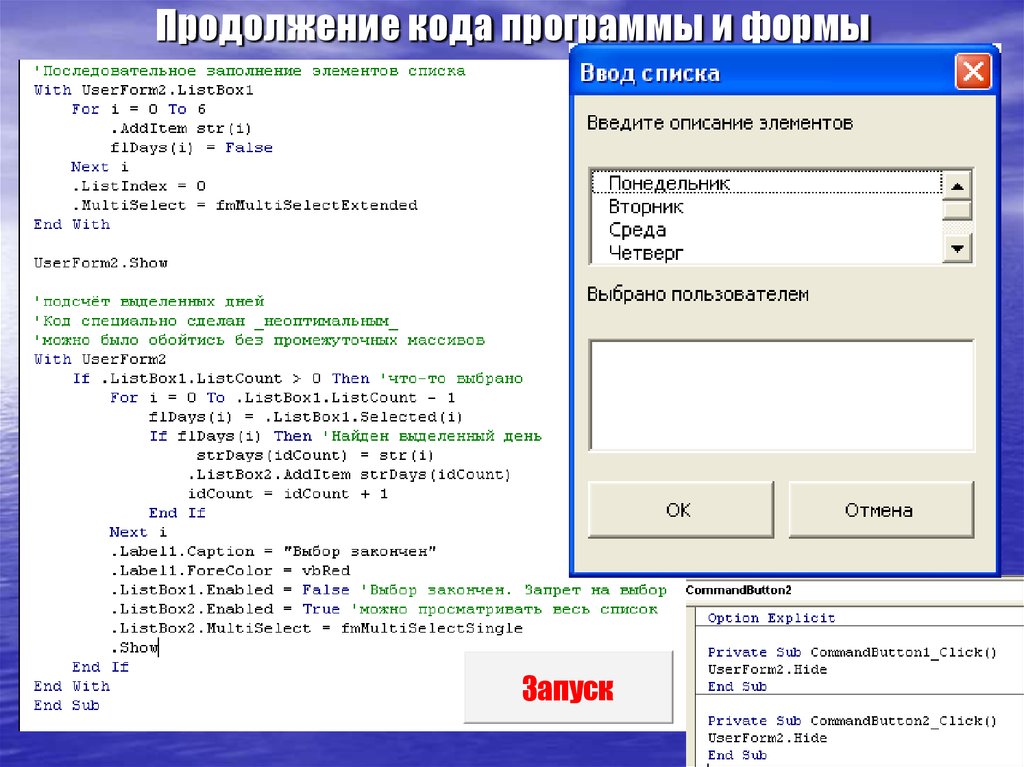 Интеллектуальное автозавершение кода для большого количества языков, поддержка инфраструктуры микросервисов и встроенные инструменты разработчика, такие как контроль версий и терминал, делают этот инструмент особенным.
Интеллектуальное автозавершение кода для большого количества языков, поддержка инфраструктуры микросервисов и встроенные инструменты разработчика, такие как контроль версий и терминал, делают этот инструмент особенным.
IntelliJ IDEA зарекомендовала себя как одна из самых универсальных IDE, начиная с фронтендовых JavaScript-приложений и заканчивая бэкэндом Java.
Она идеально подходит для разработчиков, имеющих опыт работы с другими инструментами JetBrains. Для новичков пользовательский интерфейс может быть запутанным, так как в нем слишком много опций и сложных функций.
4. Xcode
Цена: Бесплатно
Платформа: macOS
Xcode содержит набор инструментов для разработки программного обеспечения, который включает большую часть документации Apple для разработчиков и встроенный интерфейсный редактор. Он используется для разработки программного обеспечения для iOS, iPadOS, macOS, watchOS и tvOS.
Xcode и Swift (мультипарадигмальный язык, разработанный Apple Inc) вместе делают программирование восхитительно живым.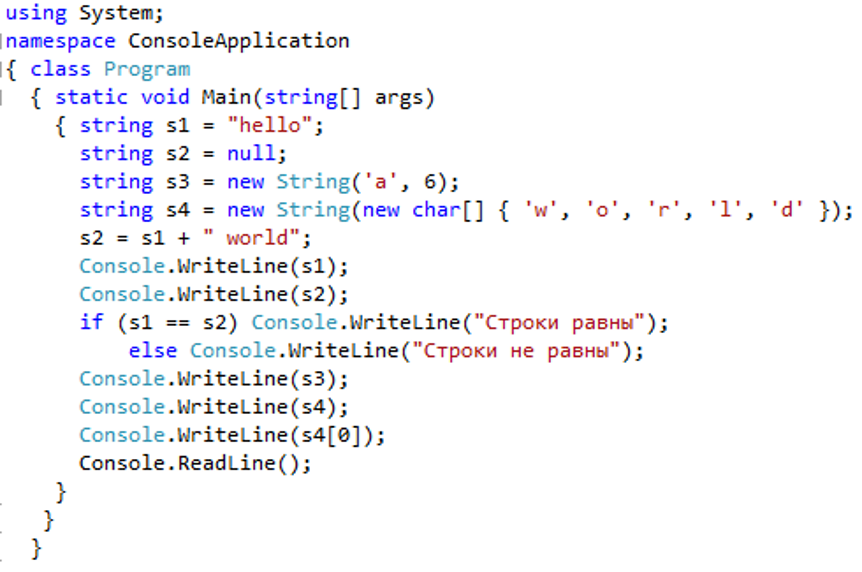 Лучшее в Xcode — это то, что вы можете просто перетащить элемент, и ваш дизайн готов к работе.
Лучшее в Xcode — это то, что вы можете просто перетащить элемент, и ваш дизайн готов к работе.
Интерфейсный разработчик отображает живую визуализацию вашего кода, мгновенно отражая изменения, внесенные вами в код. Плагины не так важны для этого инструмента: просто обновляйте IDE для бесперебойной работы.
3. Visual Studio
Цена: Бесплатно | 45 долларов США в месяц
Платформа: Windows, macOS
Microsoft Visual Studio — очень мощный инструмент для создания веб-сайтов, веб-сервисов и мобильных приложений. Он в основном используется малым и средним бизнесом для разработки компьютерных программ.
Редактор кода поставляется с IntelliSense (функция завершения кода с учетом контекста), рефакторингом кода и интегрированным отладчиком, который работает как отладчик на уровне машины, так и как отладчик на уровне исходного кода.
Поддержка онлайн-сообщества для этого инструмента превосходна, и Microsoft постоянно держит продукт в актуальном состоянии.
2. Sublime Text
Цена: Бесплатно | 80 долларов за лицензию
Платформа: Linux, Windows, macOS
Sublime Text — это сложный текстовый редактор для кода и разметки. У него есть боковая мини-карта, которая обеспечивает иерархическое представление файлов и сочетаний клавиш для большинства действий.
Это легковесное программное обеспечение, написанное на C/C++ и Python. Он может делать намного более тяжелую работу, не сталкиваясь с проблемами. Существует приличная командная палитра, которая позволяет глубоко использовать редактор.
Sublime Text позволяет пользователям настраивать каждый аспект инструмента и писать код быстро и эффективно. Это также упрощает привязку кода к другим страницам кода. В целом, он отлично справляется со своей задачей.
1. Notepad++
Цена: Бесплатно
Платформа: Windows
Notepad ++ больше, чем редактор: это замена Блокнота, который поддерживает множество различных языков программирования. Он написан на C ++ и использует Win32 и STL, что обеспечивает меньший размер программы и более высокую скорость выполнения.
Он написан на C ++ и использует Win32 и STL, что обеспечивает меньший размер программы и более высокую скорость выполнения.
Это отличный помощник для проектов по написанию кода. Вы можете работать с несколькими документами одновременно, благодаря функции редактирования с несколькими вкладками. Редактор позволяет легко проверять файлы на всех этапах проектов встроенного программного обеспечения, от HEX до исходного кода C ++.
В общем, Notepad ++ — это просто Microsoft Notepad, но на стероидах. Он делает все лучше и предоставляет дополнительные функции для выполнения всех ваших требований.
Программы для написания кода в 2022 году: Топ 20
Автор Сергей Тимофеев На чтение 8 мин Просмотров 3.4к. Обновлено
Новичкам в сфере программирования будет казаться, что для написания кода хватит самого компьютера с установленной ОС. Это выражение в корне неверно, так как популярные ОС, например, macOS и Windows создавались для пользователей, а не программистов.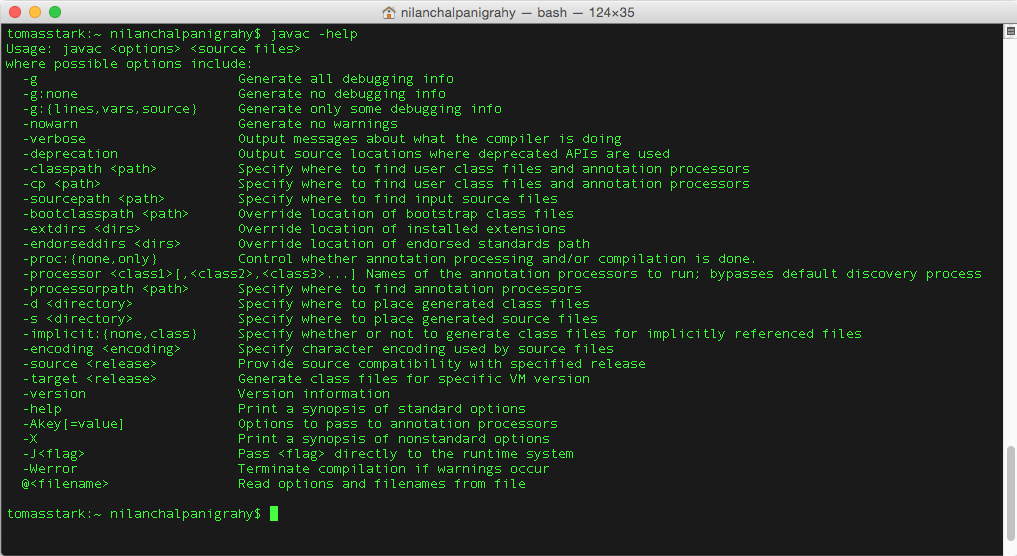
Соответственно, если пользователь решает заняться разработкой ПО, то ему придется установить программы из следующих категорий приложений для программирования:
- ПО для обработки кода. К этой категории относятся трансляторы, интерпретаторы, компиляторы, отладчики.
- ПО для кода. Не цените время и нервы – пишите код в блокноте, а после запускайте через встроенную консоль. Для менее безумных пользователей рекомендуем найти редакторы кода и IDE с подсветкой синтаксиса и автоматическим поиском ошибок.
- ПО для упрощения работы. К таким программам относятся небольшие утилиты, которые минимальные, но полезные по функциям. Например, определители цвета, бинарные калькуляторы, улучшенные терминалы, git и так далее.
- Сборщики и Docker. Это программы, которые собирают готовые проекты с зависимостями. Это нужно, чтобы на компьютере другого пользователя программа запустилась без проблем.

Содержание
- Топ бесплатных программ для кодинга
- Топ 3 IDE
- Microsoft Visual Studio
- Code::Blocks
- NetBeans
- Топ 3 редактора кода
- Sublime Text
- Atom
- Visual Studio Code
- Топ 3 полезные утилиты
- ConEmu
- TakeOwnershipPRO
- AutoHotkey
- Вывод
Топ бесплатных программ для кодинга
Начнем, пожалуй, с ПО, которое распространяется с лицензией Freeware, то есть бесплатно для некоммерческого использования. Нет, не стоит строить скептические догадки о низком качестве ПО.
Дело в том, что у многих эталонных продуктов есть так называемые Education или Study версии. То есть перечисленные ниже варианты ничем не хуже платных альтернатив, но их нельзя использовать в корпорациях и для монетизации.
Топ 3 IDE
IDE – это интегрированная среда разработки, проще говоря программа для написания и запуска кода. Они позволяют в одном окне писать код, изменять файлы, запускать проект на выполнение, отладку, сборку, а также сохранять журнал логов. И это возможности только самых простых приложений.
И это возможности только самых простых приложений.
Microsoft Visual Studio
Одна из самых лучших программ для написания кода – Microsoft Visual Studio, наш топ IDE-монстр среди конкурентов -. Дело в том, что у этой IDE нет узкой специализации. Всего в пару кликов пользователь сможет создать шаблон консольного, серверного, мобильного, Desktop и кроссплатформенного приложения, написанного на разных языках, начиная от классики жанра – C++ и заканчивая современным Python.
Некоторые, возможно, поспорят, ведь Visual Studio стоит вполне приличную сумму. Да, это так, но если пользователь выберет версию Community, то получит возможность получить большую часть функционала бесплатно. Единственный минус этой версии – отсутствие инструментов для работы в команде.
С точки зрения технических характеристик также не стоит беспокоиться. Сама оболочка весит считанные мегабайты, а после в ней пользователю дается возможность выбрать все нужные компоненты отдельно. По секрету, через Visual studio даже имеется возможность установки игрового движка – Unity.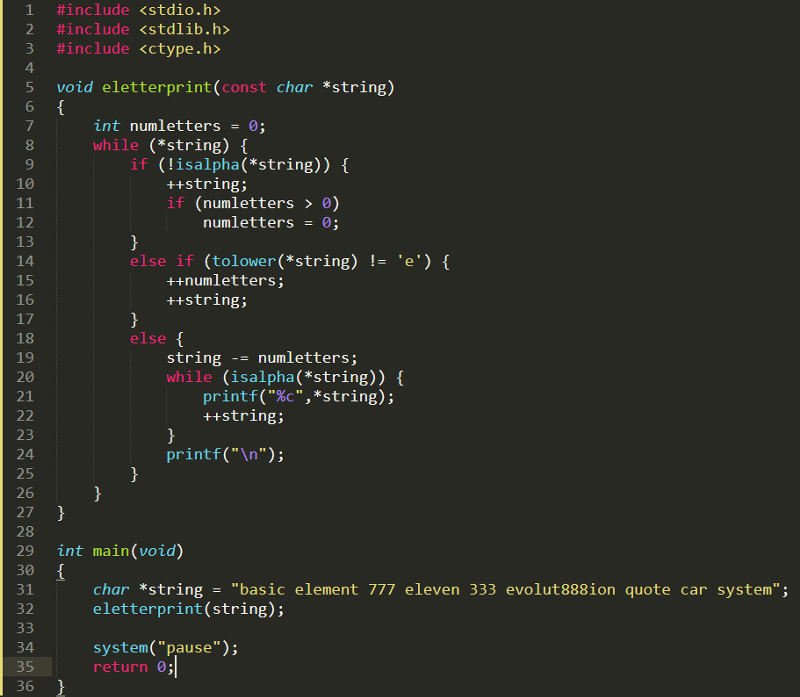
Code::Blocks
Те, кто познакомился с Code::Blocks еще в школьные годы, скорее всего имеют о редакторе неприятные воспоминания. Успокоим вас, они связаны именно со странной методикой преподавания информатики, а не самой программой. Последняя, в свою очередь, как и Visual studio, основывается на модульной системе.
То есть разработчик вправе самостоятельно поменять компилятор, доустановить собственные плагины, а также изменить уже существующие. Основная спецификация – это язык C++, но также есть поддержка Java, D и Fortran. К явным преимуществам стоит отнести компактность и интуитивно понятный интерфейс.
Отличная программа для начинающих новичков-программистов
NetBeans
Еще одна программа для написания кода – NetBeans. Если предыдущий представитель был разработан для C++ и лишь частично затрагивал другие языки программирования, то NetBeans, наоборот, акцентируется на Java. Другие языки, конечно, тоже поддерживаются. К ним относятся C, C++, C++ 11, Fortan, HTML 5, Java, PHP и другие.
Последнее время IDE теряет популярность среди профессионалов, но вот новичкам – самое то.
Топ 3 редактора кода
По сути, редакторы кода отличаются от обычного блокнота тремя вещами:
- Подсветкой синтаксиса.
- Автоматическим созданием структуры.
- Функцией автодополнения.
Некоторые редакторы предлагают более широкий функционал, это только базовые особенности. Редакторов намного больше, чем IDE, так как они намного проще в плане реализации. Если вкратце, это программы,
Sublime Text
Одна из лучших программ для написания кода Sublime Text. Приятная темная тема (есть возможность выбора), плавный интерфейс, множество плагинов и самое главное – портативность. При желании Sublime Text можно даже запустить без установки на компьютер. Это удобно, если пользователь работает на чужом компьютере, либо там, где нужен неизвестный пароль администратора для установки.
Программа поддерживает практически все известные языки программирования, входящие в топ-100. Плюс к этому редактор неплохо справляется с большими файлами. Да, немного тупит, но не крашится, как другие редакторы.
Atom
А этот редактор отлично подойдет именно для веб-разработчиков. В него встроена функция Live Server, которая позволяет редактировать код страницы и видеть изменения в режиме реального времени.
Еще одна особенность, свойственная для Atom – это удобная система автодополнения, а также графическая палитра цвета для выбора цветового кода.
Для остальных целей лучше подобрать альтернативный вариант.
Visual Studio Code
Не стоить путать с IDE, которую мы рассмотрели выше. У этого редактора похожий интерфейс, но он не умеет запускать код на компилируемых языках. А вот такие языки программирования, как Python, мгновенно выполняются в консоли.
Больше всего в этом Visual Studio Code привлекает обилие плагинов.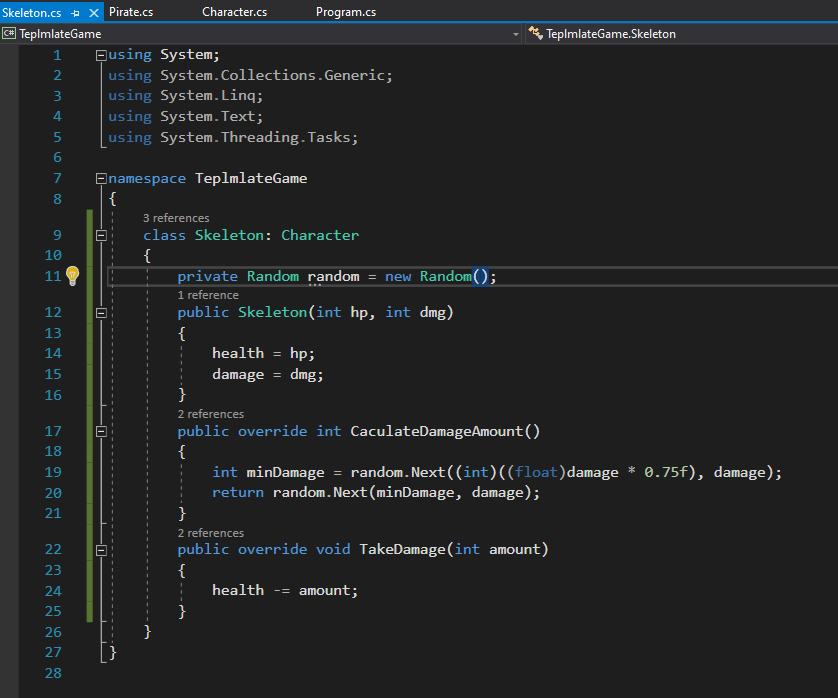 Благодаря нужным настройкам, можно настроить и git, и Docker и даже локальный сервер. В общем, универсал в своей категории.
Благодаря нужным настройкам, можно настроить и git, и Docker и даже локальный сервер. В общем, универсал в своей категории.
Топ 3 полезные утилиты
Здесь собраны полезные, бесплатные и небольшие программы, которые сделают процесс разработки более приятным.
ConEmu
ConEmu – это улучшенная версия командной строки Windows.
Во-первых, она легко стилизуется.
Во-вторых, позволяет создавать несколько сессий (вкладок) сразу.
В-третьих, имеет множество пользовательских настроек, чем не может похвастаться встроенная командная строка.
Если и вовсе заменить файл с cmd.exe в системной папке на conemu, то можно максимально интегрировать утилиту в систему. Однако, делать этого не стоит, так как иногда это приводит к непредвиденным проблемам.
TakeOwnershipPRO
Эта программа проста, но незаменима. Основная задача TakeOwnershipPRO – это снятие ограничений с проблемных файлов.
Когда какая-то программа работает некорректно, она может создать файл с закрытыми правами.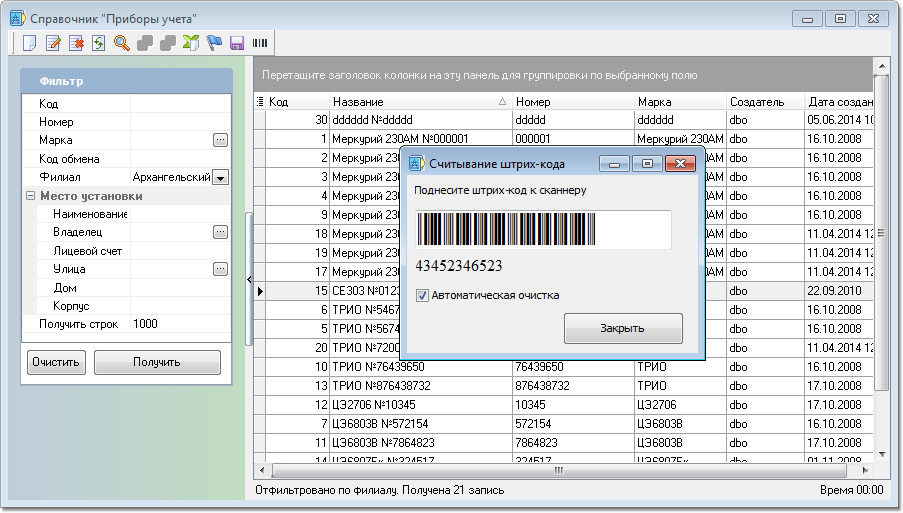 Чтобы исправить это, достаточно запустить программу и закинуть в нее нужный файл.
Чтобы исправить это, достаточно запустить программу и закинуть в нее нужный файл.
AutoHotkey
Удобная программа, если нужно забиндить часто повторяющиеся операции. Утилита позволяет автоматизировать практически любой процесс, главное придумать подходящее сочетание клавиш.
Не забудьте добавить AutoHotkey в автозагрузку, иначе придется вручную открывать каждый раз.
Вывод
На самом деле этот список можно продолжать бесконечно. Одним нравится крутое ПО, которое выполняет 50% от рутинных задач программиста. Некоторым даже не важно, что такое ПО будет стоить прилично. Другие же, наоборот, не любят использовать навороченные решения, так как последние лишают специалиста того удовольствия от процесса написания кода.
Довольно часто происходит, что после смены редактора кода или целой IDE, производительность программиста резко возрастает. В идеале можно использовать сразу несколько решений. Например, для больших проектов запускать Visual Studio, а для мелких файлов сгодится и sublime text.
Visual Studio Code
2
Sublime Text
1
TakeOwnershipPRO
1
Microsoft Visual Studio
Code::Blocks
NetBeans
ConEmu
AutoHotkey
Часто задаваемые вопросы по коду Visual StudioРедактировать
Наши документы содержат раздел Общие вопросы , необходимый для конкретных тем. Мы собрали здесь элементы, которые не подходят к другим темам.
Если вы не видите здесь ответа на свой вопрос, ознакомьтесь с нашими ранее обнаруженными проблемами на GitHub и нашими примечаниями к выпуску.
В чем разница между Visual Studio Code и Visual Studio IDE?
Visual Studio Code — это оптимизированный редактор кода с поддержкой таких операций разработки, как отладка, выполнение задач и контроль версий.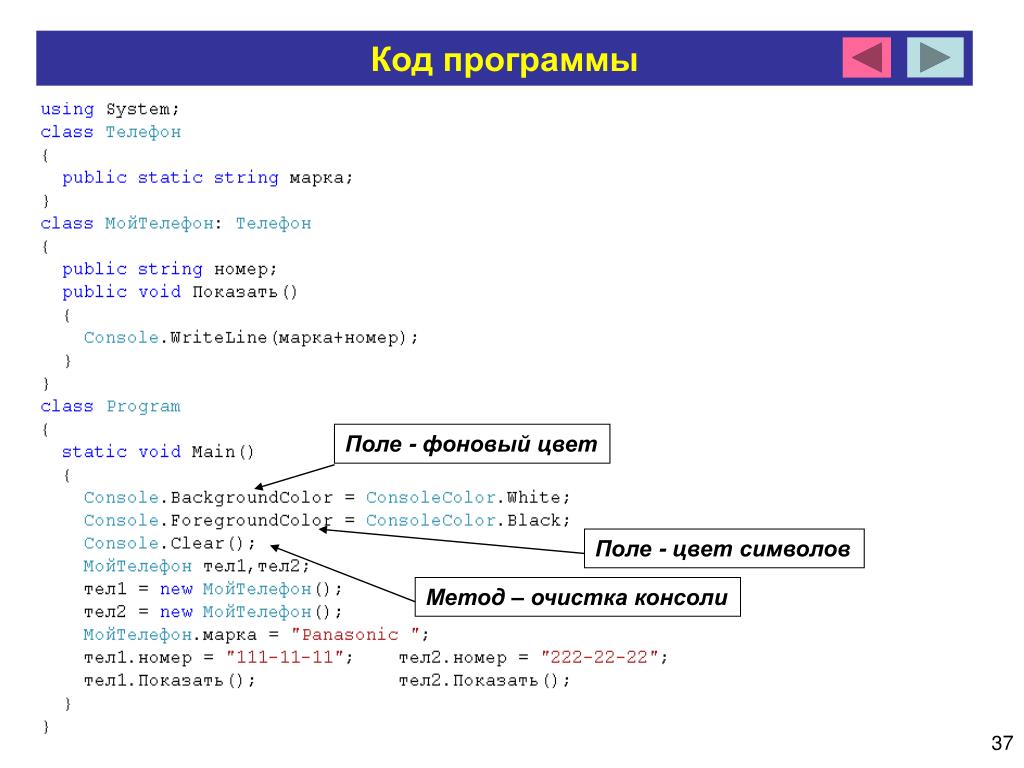
Какие ОС поддерживаются?
VS Code работает на macOS, Linux и Windows. См. документацию по требованиям для поддерживаемых версий. Вы можете найти более подробную информацию о конкретной платформе в обзоре установки.
Является ли VS Code бесплатным?
Да, VS Code бесплатен для частного или коммерческого использования. Подробнее см. в лицензии на продукт.
Как отключить отчеты телеметрии
VS Code собирает данные об использовании и отправляет их в Microsoft, чтобы улучшить наши продукты и услуги. Прочтите наше заявление о конфиденциальности и документацию по телеметрии, чтобы узнать больше.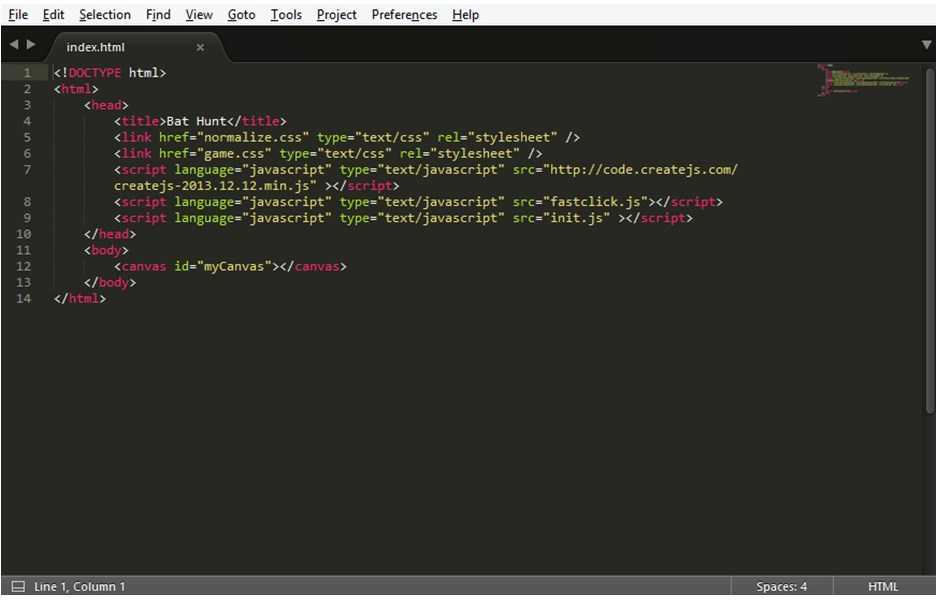
Если вы не хотите отправлять данные об использовании в Microsoft, вы можете установить для параметра пользователя off .
From File > Preferences > Settings (macOS: Code > Preferences > Settings ), найдите телеметрия уровня 06 00 и установите телеметрию установка на выкл. . Это отключит все события телеметрии от VS Code в будущем.
Важное примечание : VS Code позволяет устанавливать расширения Microsoft и сторонних разработчиков. Эти расширения могут собирать собственные данные об использовании и не контролируются
параметр telemetry.telemetryLevel. Обратитесь к документации конкретного расширения, чтобы узнать о его отчетах телеметрии.
Как отключить эксперименты
VS Code использует эксперименты для опробования новых функций или их постепенного развертывания.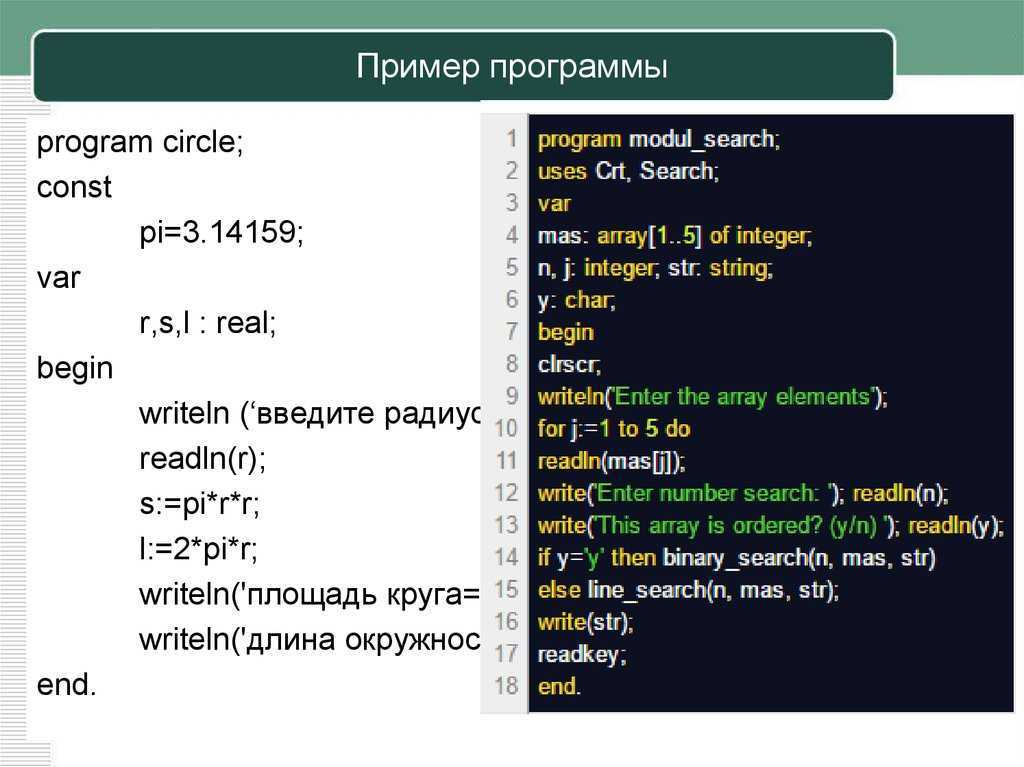 Наша экспериментальная платформа обращается к службе, принадлежащей Microsoft, и поэтому отключается при отключении телеметрии. Однако, если вы хотите отключить эксперименты независимо от ваших настроек телеметрии, вы можете установить
Наша экспериментальная платформа обращается к службе, принадлежащей Microsoft, и поэтому отключается при отключении телеметрии. Однако, если вы хотите отключить эксперименты независимо от ваших настроек телеметрии, вы можете установить workbench.enableExperiments пользовательская настройка на
Из Файл > Настройки > Настройки (macOS: Код > Настройки > Настройки ), найдите 8: 000Enable Experiments Works 900Bench и снимите флажок 6 настройка. Это предотвратит обращение VS Code к службе и откажется от любых текущих экспериментов. VS Code собирает данные обо всех возникающих сбоях и отправляет их в Microsoft для улучшения наших продуктов и услуг. Прочтите наше заявление о конфиденциальности и документацию по телеметрии, чтобы узнать больше. Experiments 9005 Experiments Как отключить отчеты о сбоях
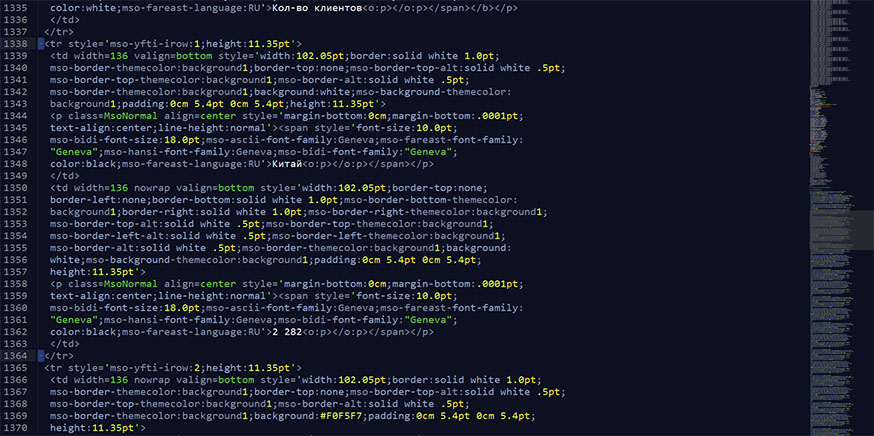
Если вы не хотите отправлять данные о сбоях в Microsoft, вы можете изменить настройку пользователя telemetry.telemetryLevel на off .
Из Файл > Настройки > Настройки (macOS: Код > Настройки > Settings ), найдите телеметрия и установите для параметра Telemetry: Telemetry Level значение off . Это отключит все события телеметрии, включая отчеты о сбоях из VS Code. Вам нужно будет перезапустить VS Code, чтобы изменение настроек вступило в силу.
Теперь, когда вступил в силу Общий регламент по защите данных (GDPR), мы хотим воспользоваться этой возможностью, чтобы еще раз заявить, что мы очень серьезно относимся к конфиденциальности. Это касается как Microsoft как компании, так и, в частности, команды VS Code.
Для поддержки GDPR:
- Продукт VS Code уведомляет всех пользователей о том, что они могут отказаться от сбора данных телеметрии.

- Команда активно проверяет и классифицирует все отправленные данные телеметрии (задокументировано в нашей кодовой базе OSS).
- Для любых собранных данных, например аварийных дампов, действуют действующие политики хранения данных.
Дополнительные сведения о соответствии VS Code GDPR см. в документации по телеметрии.
Какие онлайн-сервисы использует VS Code?
Помимо отчетов о сбоях и телеметрии, VS Code использует онлайн-сервисы для различных других целей, таких как загрузка обновлений продукта, поиск, установка и обновление расширений или обеспечение поиска на естественном языке в редакторе настроек. Дополнительные сведения см. в разделе Управление онлайн-сервисами.
Вы можете включать/выключать функции, использующие эти службы. Из @tag:usesOnlineServices .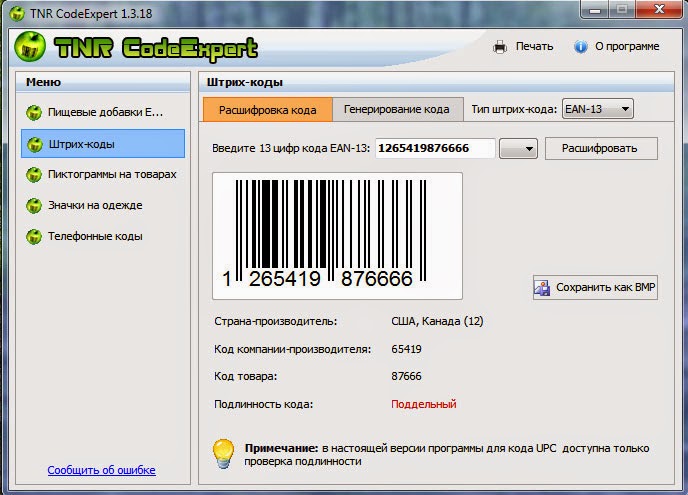 Здесь будут отображаться все настройки, которые контролируют использование онлайн-сервисов, и вы можете индивидуально включать или выключать их.
Здесь будут отображаться все настройки, которые контролируют использование онлайн-сервисов, и вы можете индивидуально включать или выключать их.
Как отказаться от автоматического обновления VS Code?
По умолчанию VS Code настроен на автоматическое обновление для пользователей macOS и Windows при выпуске новых обновлений. Если вы не хотите получать автоматические обновления, вы можете установить параметр по умолчанию на 9.0027 нет .
Чтобы изменить режим обновления, перейдите к Файл > Настройки > Настройки (macOS: Код > Настройки > Настройки ), найдите 8 режим обновления и измените настройку 9002. .
Если вы используете редактор JSON для своих настроек, добавьте следующую строку:
"update.mode": "none"
Вы можете установить предыдущую версию VS Code, удалив текущую версию, а затем установив загрузку, указанную в верхней части страницы примечаний к выпуску.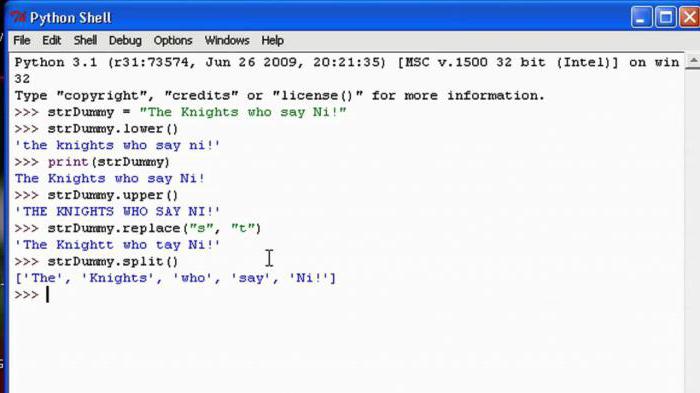
Примечание: В Linux: если репозиторий VS Code был установлен правильно, ваш системный менеджер пакетов должен выполнять автоматическое обновление так же, как и другие пакеты в системе. См. Установка VS Code в Linux.
Отказ от обновлений расширений
По умолчанию VS Code также автоматически обновляет расширения по мере появления новых версий. Если вы не хотите, чтобы расширения обновлялись автоматически, вы можете снять флажок Extensions: Auto Update в редакторе настроек (⌘, (Windows, Linux Ctrl+,)).
Если вы используете редактор JSON для изменения настроек, добавьте следующую строку:
"extensions.autoUpdate": false
Лицензирование
Местоположение
Вы можете найти лицензии VS Code, уведомления третьих лиц и кредитный список с открытым исходным кодом Chromium в папке resources\app места установки VS Code.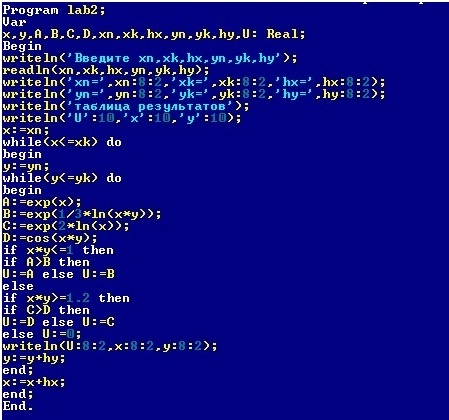
ThirdPartyNotices.txt , Chromium Credits_*.html и английский язык VS Code LICENSE.txt доступны в resources\app . Локализованные версии LICENSE.txt по идентификатору языка находятся в папке resources\app\licenses .
Почему у Visual Studio Code другая лицензия, чем у репозитория vscode GitHub?
Чтобы узнать, почему лицензия на продукт Visual Studio Code отличается от лицензии на репозиторий vscode GitHub с открытым исходным кодом, подробное объяснение см. в выпуске № 60.
В чем разница между
vscode и дистрибутив кода Microsoft Visual Studio? В репозитории github.com/microsoft/vscode (код — OSS ) мы разрабатываем продукт Visual Studio Code.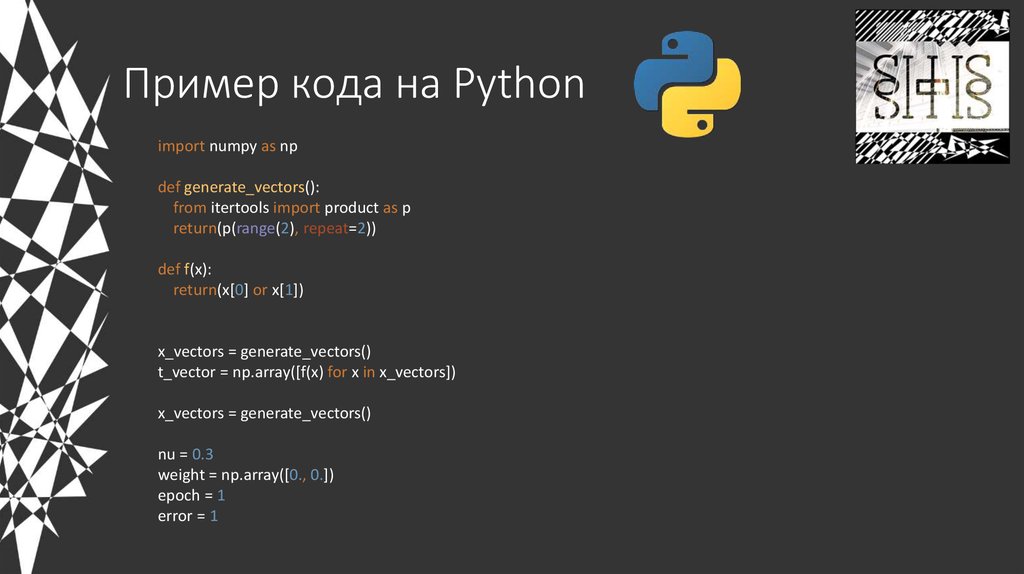 Мы не только пишем код и работаем над проблемами там, мы также публикуем нашу дорожную карту и ежемесячные планы итераций и завершающих этапов. Исходный код доступен всем по стандартной лицензии MIT.
Мы не только пишем код и работаем над проблемами там, мы также публикуем нашу дорожную карту и ежемесячные планы итераций и завершающих этапов. Исходный код доступен всем по стандартной лицензии MIT.
Visual Studio Code — это дистрибутив Code — репозиторий OSS со специфическими настройками Microsoft (включая исходный код), выпущенный под традиционной лицензией на продукт Microsoft.
Дополнительные сведения см. в статье «Код Visual Studio и различия между кодом и OSS».
Что означает «Построено на основе открытого исходного кода»?
Microsoft Visual Studio Code — это лицензированный Microsoft дистрибутив «Code — OSS», который включает проприетарные активы Microsoft (такие как значки) и функции (интеграция Visual Studio Marketplace, небольшие аспекты включения удаленной разработки). Хотя эти дополнения составляют очень небольшой процент от общей базы кода дистрибутива, точнее будет сказать, что код Visual Studio «построен» на основе открытого исходного кода, а не «является» открытым исходным кодом из-за этих различий. Дополнительную информацию о том, что включает в себя каждый дистрибутив, можно найти в статье Visual Studio Code и «Code — OSS Differences».
Дополнительную информацию о том, что включает в себя каждый дистрибутив, можно найти в статье Visual Studio Code и «Code — OSS Differences».
Как найти лицензию на расширение?
Большинство расширений ссылаются на свою лицензию на странице Marketplace или в разделе обзора, когда вы выбираете расширение в представлении «Расширения».
Например:
Если вы не нашли ссылку на лицензию, вы можете найти лицензию в репозитории расширения, если она общедоступна, или вы можете связаться с автором расширения через раздел вопросов и ответов Торговая площадка.
Все ли расширения VS Code имеют открытый исходный код?
Авторы расширений могут свободно выбирать лицензию, которая соответствует потребностям их бизнеса. Хотя многие авторы расширений решили выпускать свой исходный код под лицензией с открытым исходным кодом, некоторые расширения, такие как Wallaby.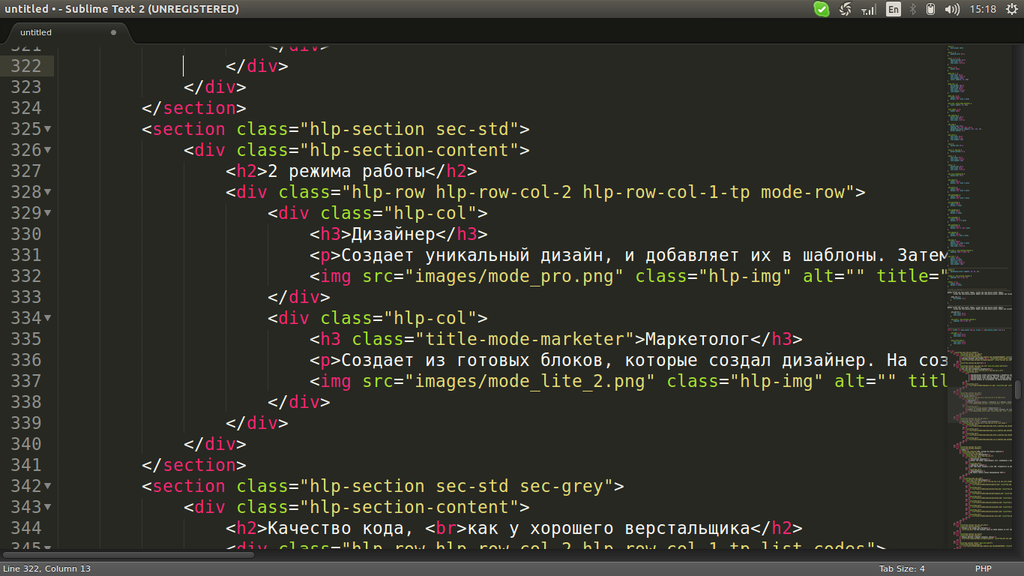 js, Google Cloud Code и расширения VS Code Remote Development, используют проприетарные лицензии.
js, Google Cloud Code и расширения VS Code Remote Development, используют проприетарные лицензии.
Microsoft по возможности открывает исходный код наших расширений. Однако зависимость от существующего проприетарного исходного кода или библиотек, исходного кода, который пересекается с лицензированными Microsoft инструментами или службами (например, Visual Studio), и различиями бизнес-моделей во всей Microsoft приведут к тому, что некоторые расширения будут использовать проприетарную лицензию. Вы можете найти список расширений Visual Studio Code, предоставленных корпорацией Майкрософт, и их лицензий в статье Microsoft Extension Licenses.
Как узнать версию?
Информацию о версии VS Code можно найти в диалоговом окне «О программе».
В macOS перейдите по ссылке Code > О Visual Studio Code .
В Windows и Linux перейдите к Справка > О .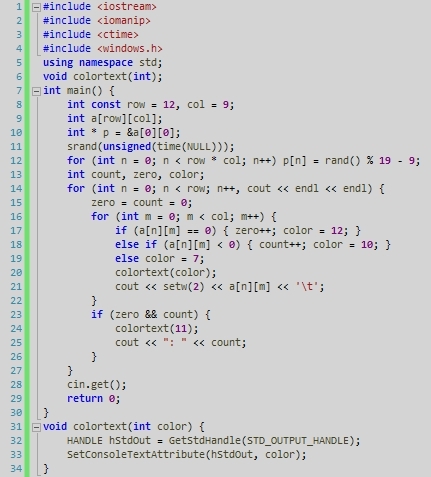
Версия VS Code — это первый указанный номер версии версии , который имеет формат версии «major.minor.release», например «1.27.0».
Предыдущие версии выпуска
Вы можете найти ссылки на загрузку некоторых выпусков в верхней части примечаний к выпуску версии:
Если вам нужен тип установки, не указанный здесь, вы можете вручную загрузить его по следующим URL-адресам:
| Тип загрузки | URL-адрес |
|---|---|
| Установщик системы Windows x64 | https://update.code.visualstudio.com/{версия}/win32-x64/стабильная |
| Пользовательский установщик Windows x64 | https://update.code.visualstudio.com/{версия}/win32-x64-user/стабильная |
| Windows x64 zip | https://update.code.visualstudio.com/{версия}/win32-x64-archive/стабильная |
| Windows x64 CLI | https://update. code.visualstudio.com/{версия}/cli-win32-x64/стабильная code.visualstudio.com/{версия}/cli-win32-x64/стабильная |
| Установщик системы Windows Arm64 | https://update.code.visualstudio.com/{версия}/win32-arm64/стабильная |
| Пользовательский установщик Windows Arm64 | https://update.code.visualstudio.com/{версия}/win32-arm64-user/stable |
| Windows Arm64 ZIP | https://update.code.visualstudio.com/{версия}/win32-arm64-archive/стабильная |
| Интерфейс командной строки Windows Arm64 | https://update.code.visualstudio.com/{версия}/cli-win32-arm64/стабильная |
| Установщик системы Windows x86 | https://update.code.visualstudio.com/{версия}/win32/стабильная |
| Пользовательский установщик Windows x86 | https://update.code.visualstudio.com/{версия}/win32-user/стабильная |
| Windows x86 zip | https://update.code.visualstudio.com/{версия}/win32-archive/стабильная |
| Windows x86 CLI | https://update.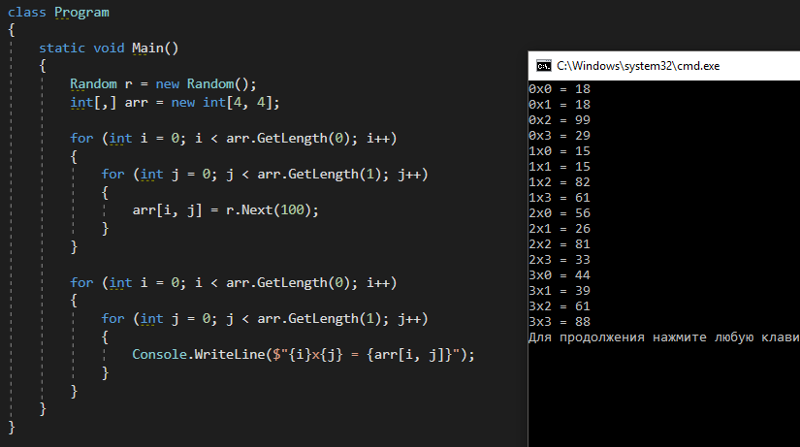 code.visualstudio.com/{версия}/cli-win32-ia32/стабильная code.visualstudio.com/{версия}/cli-win32-ia32/стабильная |
| Универсальная macOS | https://update.code.visualstudio.com/{версия}/darwin-universal/стабильная |
| macOS Чип Intel | https://update.code.visualstudio.com/{версия}/darwin/stable |
| macOS Чип Intel CLI | https://update.code.visualstudio.com/{версия}/cli-darwin-x64/стабильная |
| macOS Apple, кремний | https://update.code.visualstudio.com/{версия}/darwin-arm64/стабильная |
| macOS Apple Silicon CLI | https://update.code.visualstudio.com/{версия}/cli-darwin-arm64/stable |
| Linux x64 | https://update.code.visualstudio.com/{версия}/linux-x64/стабильная |
| Linux x64 дебиан | https://update.code.visualstudio.com/{версия}/linux-deb-x64/стабильная |
| Linux x64 об/мин | https://update.code.visualstudio.com/{версия}/linux-rpm-x64/стабильная |
| Оснастка Linux x64 | https://update.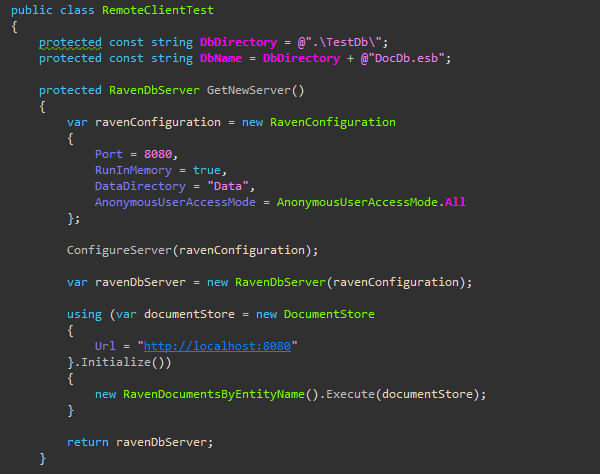 code.visualstudio.com/{версия}/linux-snap-x64/стабильная code.visualstudio.com/{версия}/linux-snap-x64/стабильная |
| Интерфейс командной строки Linux Arm32 | https://update.code.visualstudio.com/{версия}/cli-linux-x64/стабильная |
| Linux Arm32 | https://update.code.visualstudio.com/{версия}/linux-armhf/стабильная |
| Linux Arm32 Дебиан | https://update.code.visualstudio.com/{версия}/linux-deb-armhf/стабильная |
| Linux Arm32 об/мин | https://update.code.visualstudio.com/{версия}/linux-rpm-armhf/стабильная |
| Интерфейс командной строки Linux Arm32 | https://update.code.visualstudio.com/{версия}/cli-linux-armhf/стабильная |
| Linux Arm64 | https://update.code.visualstudio.com/{версия}/linux-arm64/стабильная |
| Linux Arm64 Дебиан | https://update.code.visualstudio.com/{версия}/linux-deb-arm64/стабильная |
| Linux Arm64 об/мин | https://update.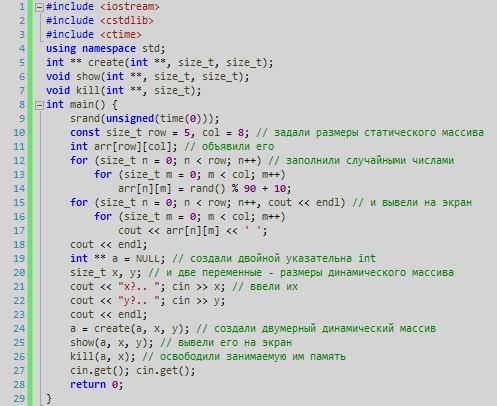 code.visualstudio.com/{версия}/linux-rpm-arm64/стабильная code.visualstudio.com/{версия}/linux-rpm-arm64/стабильная |
| Интерфейс командной строки Linux Arm64 | https://update.code.visualstudio.com/{версия}/cli-linux-arm64/стабильная |
Замените нужный выпуск в заполнителе {версия} . Например, чтобы загрузить версию debian Linux Arm32 для 1.50.1, вы должны использовать
https://update.code.visualstudio.com/1.50.1/linux-deb-armhf/stable.
Вы можете использовать строку версии last , если хотите всегда загружать последнюю стабильную версию VS Code.
Предварительные версии
Хотите заранее ознакомиться с новыми функциями VS Code? Вы можете попробовать предварительные версии VS Code, установив сборку Insiders. Сборка Insiders устанавливается рядом со стабильной установкой VS Code и имеет изолированные параметры, конфигурации и расширения. Сборка Insiders обновляется каждую ночь, поэтому вы будете получать последние исправления ошибок и обновления функций за день до этого.
Чтобы установить сборку Insiders, перейдите на страницу загрузки Insiders.
Где я могу найти значки Visual Studio Code?
Существуют ли рекомендации по использованию значков и имен?
Вы можете загрузить официальные значки Visual Studio Code и ознакомиться с рекомендациями по использованию в разделе Рекомендации по использованию значков и имен.
Что такое «рабочее пространство» VS Code?
«Рабочее пространство» VS Code обычно представляет собой корневую папку вашего проекта. VS Code использует концепцию «рабочей области» для охвата конфигураций проекта, таких как параметры проекта, а также файлы конфигурации для отладки и выполнения задач. Файлы рабочей области хранятся в корне проекта в папке 9.0027 .vscode папка. Вы также можете иметь более одной корневой папки в рабочей области VS Code с помощью функции, называемой многокорневыми рабочими областями.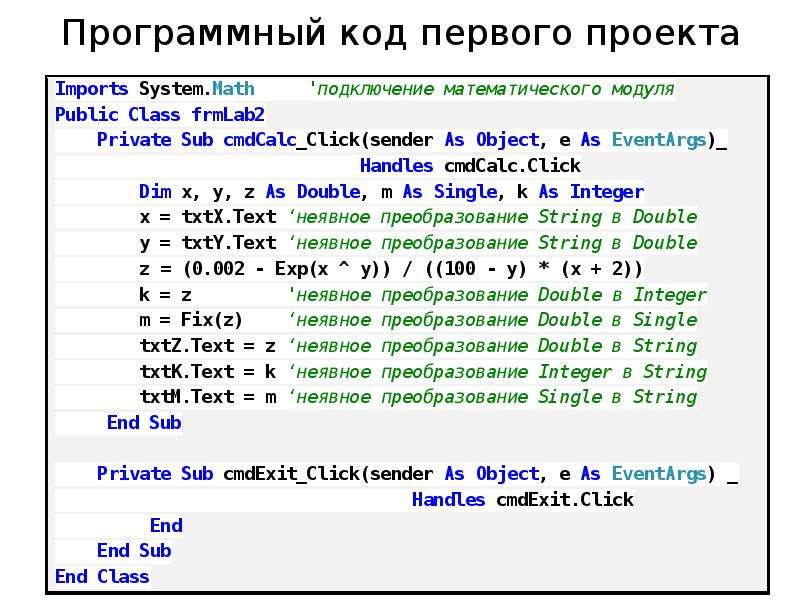
Вы можете узнать больше в разделе Что такое VS Code «рабочее пространство»? статья.
Могу ли я запустить переносную версию VS Code?
Да, VS Code имеет портативный режим, который позволяет хранить настройки и данные в том же месте, что и ваша установка, например, на USB-накопителе.
Сообщить о проблеме с расширением VS Code
Для сообщений об ошибках, запросов функций или для связи с автором расширения следует использовать ссылки, доступные в Visual Studio Code Marketplace, или использовать Справка: Сообщите о проблеме из палитры команд. Однако, если есть проблема, когда расширение не соответствует нашему кодексу поведения, например, оно содержит ненормативную лексику, порнографию или представляет опасность для пользователя, тогда у нас есть псевдоним электронной почты, чтобы сообщить об этой проблеме. Как только письмо будет получено, наша команда Marketplace рассмотрит соответствующий план действий, вплоть до отмены публикации расширения.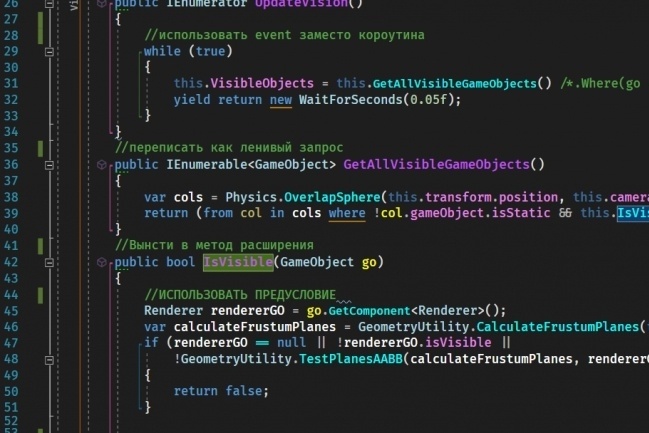
Установка повреждена [Не поддерживается]
VS Code выполняет фоновую проверку, чтобы определить, была ли изменена установка на диске, и если это так, вы увидите текст [Не поддерживается] в строке заголовка. Это делается, поскольку некоторые расширения напрямую изменяют (исправляют) продукт VS Code таким образом, что он является полупостоянным (до следующего обновления), и это может вызвать проблемы с воспроизведением. Мы не пытаемся блокировать исправление VS Code, но мы хотим привлечь внимание к тому, что исправление VS Code означает, что вы используете неподдерживаемую версию. Переустановка VS Code заменит измененные файлы и отключит предупреждение.
Вы также можете увидеть [Не поддерживается] 9Сообщение 0006, если файлы VS Code были ошибочно помещены в карантин или удалены антивирусным программным обеспечением (см. пример проблемы № 94858). Проверьте настройки антивирусного программного обеспечения и переустановите VS Code, чтобы восстановить отсутствующие файлы.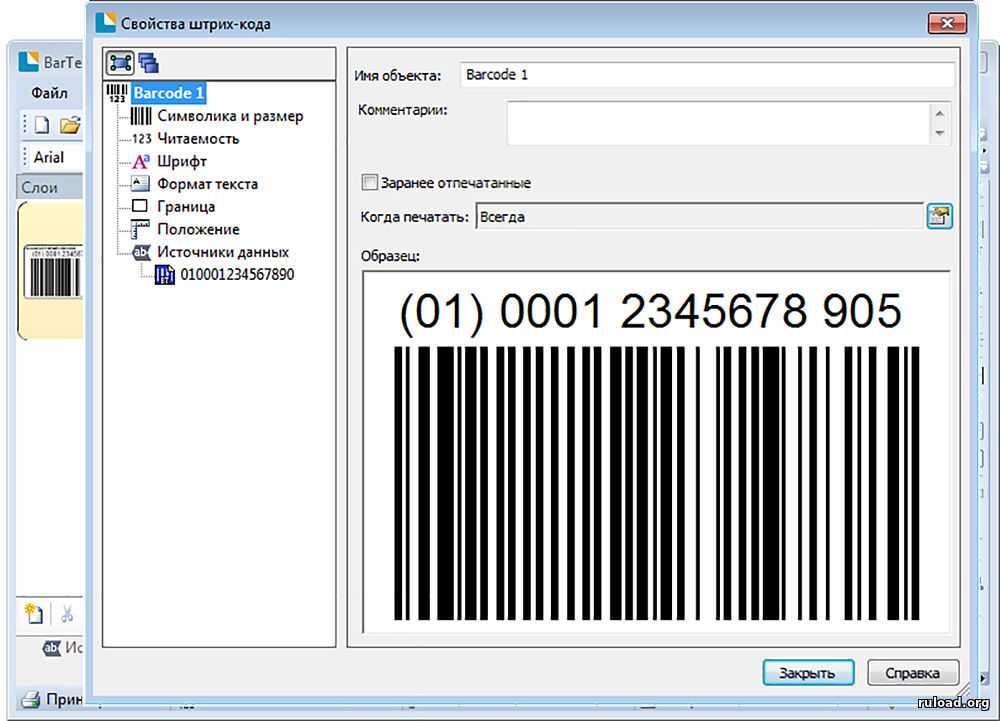
Сбой разрешения среды оболочки
Этот раздел относится только к средам macOS и Linux.
Когда VS Code запускается из терминала (например, с помощью кода . ), он имеет доступ к настройкам среды, определенным в вашем .bashrc или .zshrc файлы. Это означает, что такие функции, как задачи или цели отладки, также имеют доступ к этим настройкам.
Однако при запуске из пользовательского интерфейса вашей платформы (например, с помощью значка VS Code в доке macOS) вы обычно не работаете в контексте оболочки и у вас нет доступа к этим настройкам среды. Это означает, что в зависимости от того, как вы запускаете VS Code, у вас может быть разная среда.
Чтобы обойти это, при запуске с помощью жеста пользовательского интерфейса VS Code запускает небольшой процесс для запуска (или «разрешения») среды оболочки, определенной в вашем .bashrc или . файлы. Если после настраиваемого тайм-аута (через  zshrc
zshrc application.shellEnvironmentResolutionTimeout , по умолчанию 10 секунд) среда оболочки все еще не разрешена или разрешение не удалось по какой-либо другой причине, VS Code прервет процесс «разрешения», запустится без вашей оболочки. настройки среды, и вы увидите сообщение об ошибке, подобное следующему:
Если сообщение об ошибке указывает на то, что разрешение вашей среды оболочки заняло слишком много времени, приведенные ниже шаги могут помочь вам выяснить, что может быть причиной замедления. Вы также можете увеличить время ожидания, настроив параметр application.shellEnvironmentResolutionTimeout . Но имейте в виду, что увеличение этого значения означает, что вам придется дольше ждать, чтобы использовать некоторые функции VS Code, например расширения.
Если вы видите другие ошибки, создайте проблему, чтобы получить помощь.
Исследование медленной инициализации оболочки
Описанный ниже процесс может помочь вам определить, какие части инициализации вашей оболочки занимают больше всего времени:
- Откройте файл запуска вашей оболочки (например, в VS Code, набрав
~/.или bashrc
bashrc ~/.zshrcв Быстром открытии (⌘P (Windows, Linux Ctrl+P))). - Выборочно закомментируйте потенциально длительные операции (например,
nvm, если вы это обнаружите). - Сохраните и полностью перезапустите VS Code.
- Продолжайте комментировать операции, пока ошибка не исчезнет.
Примечание . Хотя
nvmявляется мощным и полезным менеджером пакетов Node.js, он может замедлять время запуска оболочки, если запускается во время инициализации оболочки. Вы можете рассмотреть альтернативные менеджеры пакетов, такие как asdf, или поискать в Интернетеnvmрекомендации по повышению производительности.
Запуск VS Code из терминала
Если изменение среды оболочки нецелесообразно, можно избежать фазы разрешения среды оболочки VS Code, запустив VS Code непосредственно из полностью инициализированного терминала.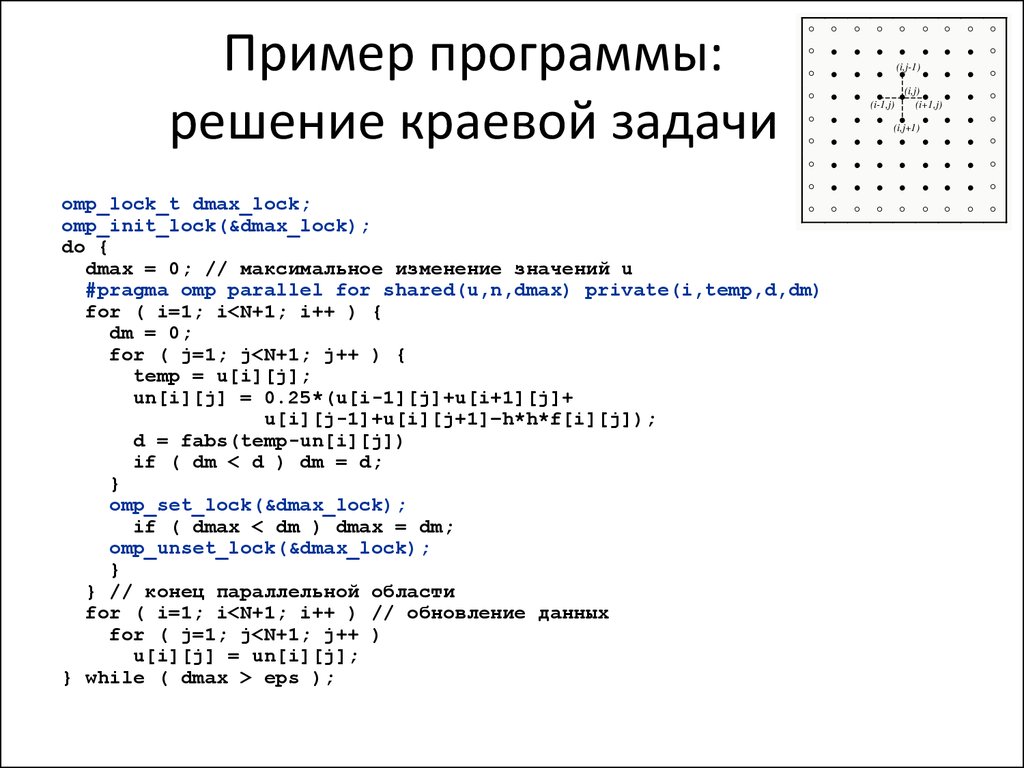
- Ввод кода
- Ввод кода
.запустит VS Code, открытый в текущей папке.
Код VS пуст?
Оболочка Electron, используемая Visual Studio Code, имеет проблемы с аппаратным ускорением некоторых GPU (графических процессоров). Если VS Code отображает пустое главное окно, вы можете попробовать отключить ускорение графического процессора при запуске VS Code, добавив переключатель командной строки Electron --disable-gpu .
код --disable-gpu
VS Code перестает отвечать сразу после открытия папки
Когда вы открываете папку, VS Code выполнит поиск типичных файлов проекта, чтобы предложить вам дополнительные инструменты (например, средство выбора решения в строке состояния, чтобы открыть решение). Если вы открываете папку с большим количеством файлов, поиск может занять много времени и ресурсов ЦП, в течение которых VS Code может медленно реагировать. Мы планируем улучшить это в будущем, но пока вы можете исключить папки из проводника через
Мы планируем улучшить это в будущем, но пока вы можете исключить папки из проводника через files.exclude , и они не будут искать файлы проекта:
"files.exclude": {
"**/большая папка": правда
}
Можно ли запускать VS Code в более старых версиях Windows?
Microsoft прекратила поддержку и больше не предоставляет обновления безопасности для Windows 7, Windows 8 и Windows 8.1. Версии VS Code для настольных ПК, начиная с 1.71 (август 2022 г.), больше не работают в Windows 7, а начиная с 1.80 (июнь 2023 г.) больше не работают в Windows 8 и 8.1. Вам нужно будет перейти на более новую версию Windows, чтобы использовать более поздние версии VS Code.
VS Code больше не будет предоставлять обновления продукта или исправления безопасности для старых версий Windows. Версия VS Code 1.70.3 — это последний доступный выпуск для пользователей Windows 7, а версия 1.79.1 — последний доступный выпуск для пользователей Windows 8 и 8.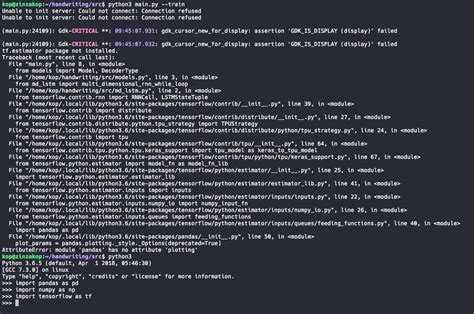 1. Вы можете узнать больше об обновлении версии Windows на сайте support.microsoft.com.
1. Вы можете узнать больше об обновлении версии Windows на сайте support.microsoft.com.
Можно ли запускать VS Code на старых версиях macOS?
Версии VS Code для настольных ПК, начиная с 1.77 (март 2023 г.), больше не будут работать в macOS Sierra (версия 10.12 и старше), и вам потребуется выполнить обновление до более новой версии macOS, чтобы использовать более поздние версии VS Code.
VS Code больше не будет предоставлять обновления продукта или исправления безопасности для macOS Sierra (версии 10.12 и старше), а версия VS Code 1.76 будет последним доступным выпуском для macOS Sierra (10.12 и старше). Вы можете узнать больше об обновлении версии macOS на сайте support.apple.com.
Техническая поддержка
Вы можете задавать вопросы и искать ответы на Stack Overflow, а также сообщать о проблемах и запросах функций непосредственно в нашем репозитории GitHub.
Если вы хотите связаться с профессиональным инженером службы поддержки, вы можете создать заявку в группе поддержки Microsoft.
30 марта 2023
Visual Studio Code Day 2023
13 апреля 2023 г. Берк Холланд, @burkeholland
VS Code Day — это однодневное мероприятие «Virtually Live», которое начинается в 10:00 по тихоокеанскому стандартному времени апреля. 26. Называть вещи сложно, но мы чувствуем, что это название говорит само за себя — целый день сообщества, обучения и всего, что связано с кодом Visual Studio. Регистрация уже открыта, и вы можете занять свое место уже сегодня: https://aka.ms/vscodeday.
Мероприятие начинается с доклада «Изнутри VS Code: как мы его создаем и поставляем» — доклада технического сотрудника Microsoft Эриха Гаммы и менеджера по партнерским разработкам Кая Метцеля. До прихода в Microsoft и создания VS Code Эрих и Кай работали над Eclipse в IBM. На двоих у них около 60 лет опыта создания инструментов для разработчиков.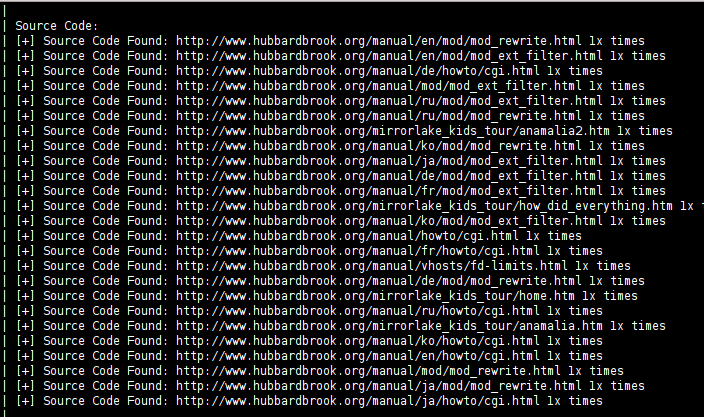 😳
😳
Мы следим за этим с полным расписанием занятий по искусственному интеллекту, удаленной разработке, TypeScript, Python, специальным возможностям и многому другому…
| Сессия | Динамик |
|---|---|
| Основной доклад : Внутри VS Code — как мы его создаем и поставляем | Эрих Гамма, Кай Мэтцель |
| Расширьте возможности VS Code | Сандип Сомаварапу |
| Разрабатывайте где угодно с VS Code | Бриджит Мерто, Коннор Пит |
| Советы и рекомендации по VS Code для TypeScript | Мэтью Покок |
| Доступность в VS Code | Меган Рогге |
| Использование VS Code, Copilot и Codespaces для повышения уровня до Rust с Python | Подарок Ноя |
| Создание набора данных с нуля с помощью GitHub Copilot | Альфредо Деза |
| Наука о данных для всех и везде | Суджин Чой |
| Написание веб-приложений Python с помощью VS Code | Памела Фокс |
| Что нового в GitHub Далее | Амелия Ваттенбергер |
| Интеграция GitHub в VS Code для Интернета | Джойс Эр |
Мы очень рады Дню VS Code.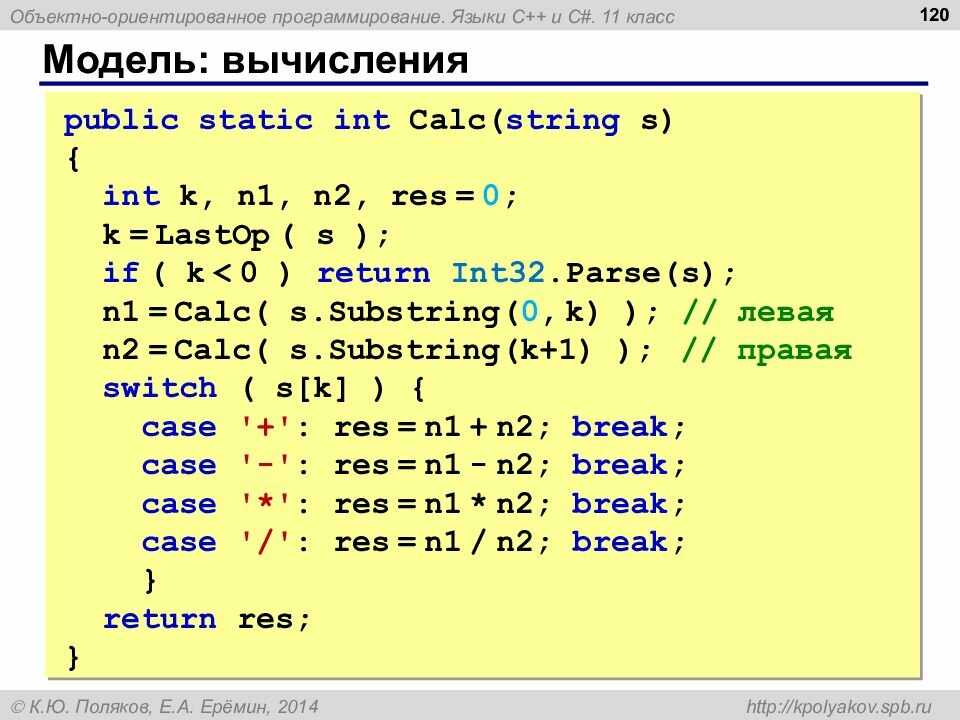 Но мы тоже инженеры. Мы не можем не думать об эффективности и простоте, поэтому мы сделали шаг назад (как и вы, возможно, в этот момент) и подумали, нужно ли нам событие… для редактора?
Но мы тоже инженеры. Мы не можем не думать об эффективности и простоте, поэтому мы сделали шаг назад (как и вы, возможно, в этот момент) и подумали, нужно ли нам событие… для редактора?
Событие для… редактора?
Вопрос справедливый. В конце концов, VS Code — это всего лишь редактор, верно? И насколько редакторы действительно изменились за эти годы?
В своем выступлении на VS Code Day 2021 Эрих Гамма рассказывает о том, как VS Code начинался с цели «Сосредоточиться на кодировании в браузере», не чувствуя, что вы программируете в браузере. Первым результатом этого видения стал Monaco Editor — легкий и высокопроизводительный редактор, работающий в браузере. Сегодня вы по-прежнему увидите Monaco, встроенный во многие приложения, включая TypeScript Playground, CodeSandbox и многие продукты Microsoft, включая Azure.
Первая настоящая IDE, созданная с помощью Monaco Editor, называлась «Monaco Workbench». Он использовался внутри Microsoft и выглядел так.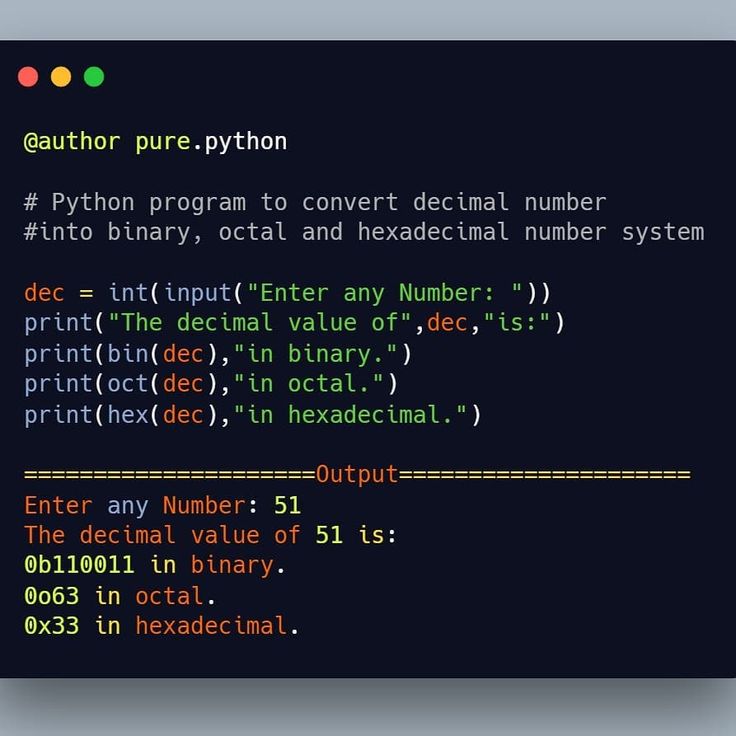 Привет Internet Explorer 11.
Привет Internet Explorer 11.
В конце концов, это стало «Visual Studio Online», которое было встроено в Azure как способ редактирования веб-сайтов. И вы можете увидеть, как VS Code, который вы знаете, начинает появляться здесь…
VS Code в его сегодняшнем виде был анонсирован на Microsoft Build в 2015 году. Перенесемся в 2023 год, и мир инструментов для разработчиков переживает возрождение. нового функционала.
Становится все интереснее
Сегодня исходное видение VS Code стало реальностью благодаря vscode.dev — VS Code, полностью работающему в браузере. Контейнерные вычисления и спецификация контейнера разработки с открытым исходным кодом означают, что мы можем изолировать среды разработки и запускать их где угодно. Объедините это с редактором, работающим в браузере, и вы получите GitHub Codespaces — полностью размещенную среду разработки, к которой вы можете получить доступ из любого браузера.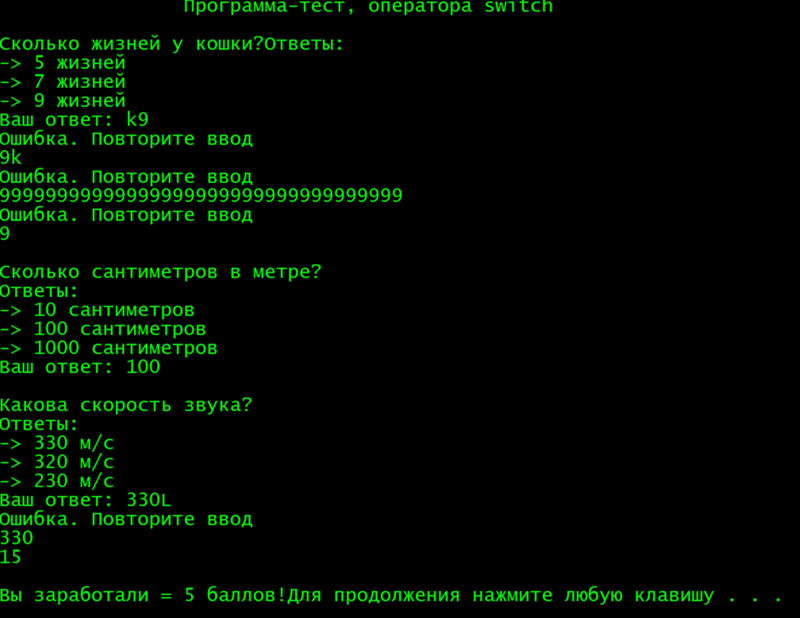 Или запустите VS Code на своем компьютере и получите доступ к своим вычислениям из браузера с помощью удаленных туннелей.
Или запустите VS Code на своем компьютере и получите доступ к своим вычислениям из браузера с помощью удаленных туннелей.
Эти изменения тектонические. Они переопределяют наши представления о том, когда, где и кто может создавать программное обеспечение. Когда все, что вам нужно для полной среды разработки, — это браузер, разработка программного обеспечения становится доступной для всех и везде.
Но в последние несколько месяцев все стало очень интересно.
Около года назад мы приветствовали программиста пары ИИ в редакторе GitHub Copilot. С тех пор ChatGPT и GPT4 полностью изменили наши ожидания от ИИ, и последствия для разработчиков огромны. Мы стоим на пороге нового дня для творчества разработчиков, и мы думали (и работали) о том, как донести ИИ до разработчиков таким образом, чтобы он казался естественным и освещал все, что вам может понадобиться в VS Code.
Это захватывающее время для разработчиков, поскольку мы действительно приближаемся к «Создавайте что угодно из любого места».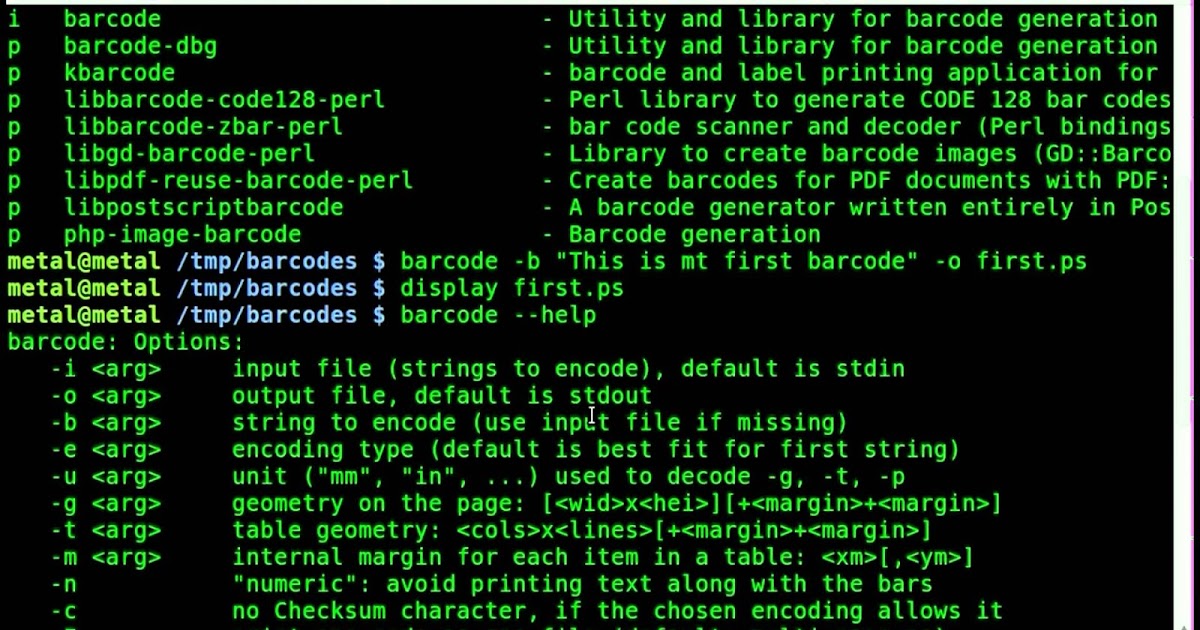

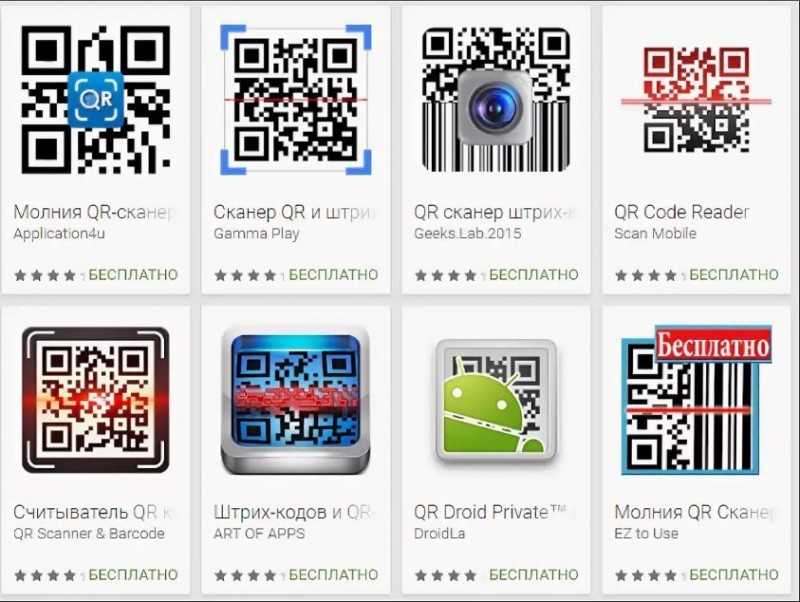
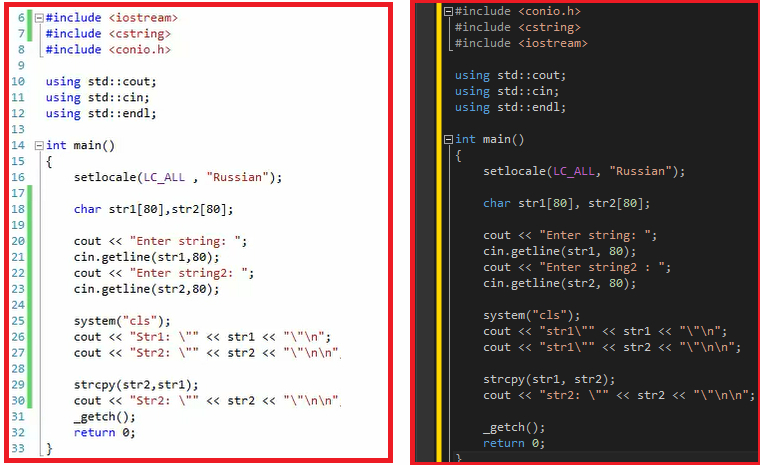
 bashrc
bashrc